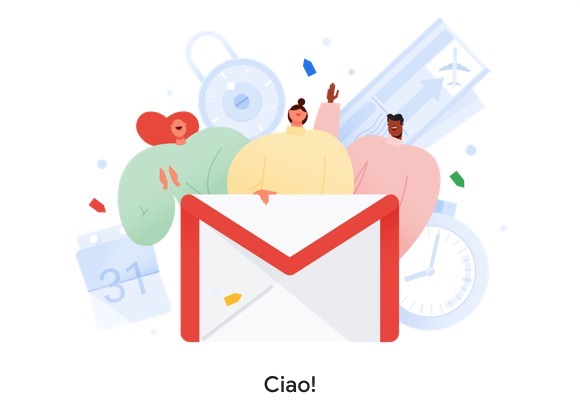Gmail ha un grande vantaggio su altri sistemi di posta, in particolare sui client desktop o mobili come Apple Mail. Ed è la gestione molto elastica delle Etichette, o tag, che permette di ordinare i messaggi come meglio crediamo.
Anche con ordinamenti sovrapposti (un messaggio con più tag), cosa impossibile nel classico ordinamento a cartelle.
Non sembra essere riuscito altrettanto bene il sistema che prevede la marcatura dei messaggi come speciali. Vale a dire la stellina gialla alla sinistra nella riga di intestazione di ogni mail. Marcandoli, tutti i messaggi speciali lo sono allo stesso modo, ossia contrassegnati da una stellina gialla.
Ma in questo modo, come si fa a farli risaltare davvero? Basta contrassegnare più di qualche messaggio e la loro “specialità” si perde.
Ma questo accade unicamente perché di default Google ha abilitato solo una parte della funzione. In realtà è possibile contrassegnare con diverse stelline i messaggi Speciali. Vediamo come fare.
Attivare le diverse stelle di Gmail
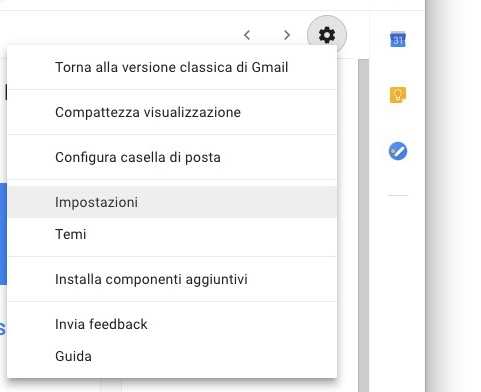 • Accediamo alle Impostazioni di Gmail mediante l’apposito comando del menu Impostazioni. Il menu Impostazioni si apre con un clic sull’icona dell’ingranaggio.
• Accediamo alle Impostazioni di Gmail mediante l’apposito comando del menu Impostazioni. Il menu Impostazioni si apre con un clic sull’icona dell’ingranaggio.
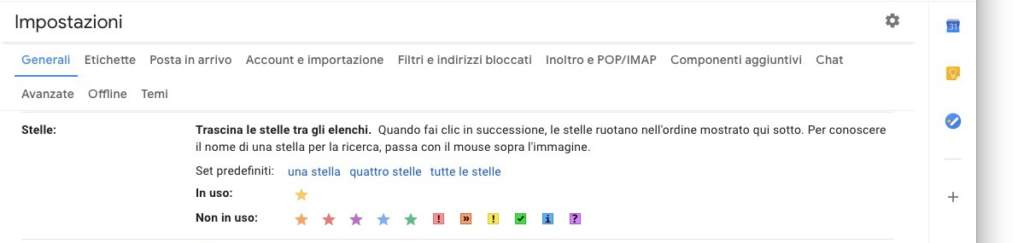 • Nella scheda Generali delle Impostazioni di Gmail, scorriamo verso il basso fino a trovare la sezione Stelle.
• Nella scheda Generali delle Impostazioni di Gmail, scorriamo verso il basso fino a trovare la sezione Stelle.
 • Nella sezione Stelle possiamo vedere come i contrassegni previsti siano in realtà numerosi: sia stelle che segni di evidenziazione. A questo punto possiamo attivare quelli che ci interessano. Lo si fa trascinandoli dalla riga in basso (Non in uso) a quella in alto, In uso.
• Nella sezione Stelle possiamo vedere come i contrassegni previsti siano in realtà numerosi: sia stelle che segni di evidenziazione. A questo punto possiamo attivare quelli che ci interessano. Lo si fa trascinandoli dalla riga in basso (Non in uso) a quella in alto, In uso.
• In alternativa, possiamo scegliere uno dei set predefiniti previsti da Gmail, tra una stella, quattro stelle e tutte le stelle.
• Fatto questo, possiamo uscire dalle Impostazioni (e ricordiamo di salvare le modifiche).
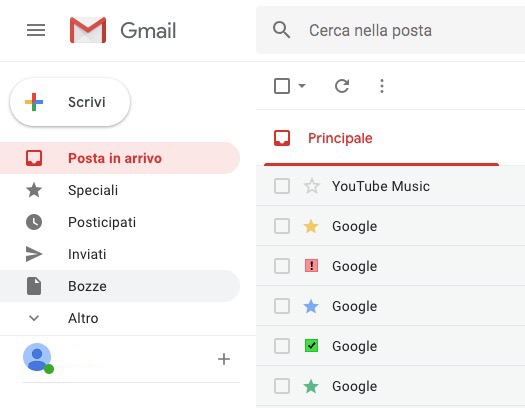 • Per selezionare la stellina desiderata per un messaggio, basta cliccare più volte sull’icona della stella nella riga di un messaggio. Le varie opzioni si alterneranno in sequenza, ruotano nell’ordine mostrato nella riga In uso delle Impostazioni.
• Per selezionare la stellina desiderata per un messaggio, basta cliccare più volte sull’icona della stella nella riga di un messaggio. Le varie opzioni si alterneranno in sequenza, ruotano nell’ordine mostrato nella riga In uso delle Impostazioni.